Kaip padidinti "Chromebook" baterijos naudojimo laiką

"Chromebook" turėtų būti nuostabus visą parą veikiantis baterija, tačiau ne visos. Vykdykite šiuos patarimus, kad išimtumėte "Chromebook" daugiau baterijų.
Tie patys pagrindiniai principai taikomi, jei bandote padidinti "Windows" nešiojamojo kompiuterio akumuliatoriaus veikimo trukmę arba išspausti daugiau laiko "MacBook". Tačiau kiekviena operacinė sistema turi savo būdą tai daryti.
Sumažinkite ekrano ryškumą
Jei norite, kad bet kokio tipo mobilusis prietaisas veiktų ilgiau nei baterija, ar tai nešiojamas kompiuteris, planšetinis kompiuteris ar išmanusis telefonas, pirmoji ką reikia padaryti, tai sumažinti ekrano ryškumą. Ekrano apšvietimas naudoja daug energijos, o ekrano apšvietimas sunaudoja žymiai mažiau energijos.
Norėdami iškraipyti ekraną, tiesiog paspauskite ryškumo aukštyn / žemyn mygtukus. Turėtumėte juos rasti savo "Chromebook" klaviatūros viršutinėje eilutėje.
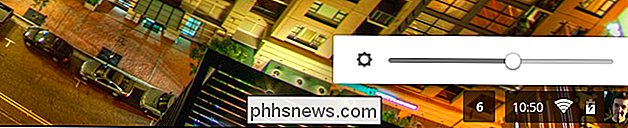
Jei jūsų "Chromebook" yra užraktinė klaviatūra, taip pat galite laikinai jį išjungti, kai norite ištraukti daugiau akumuliatoriaus. "
Išjunkite" Bluetooth "ir kitą Radijas
Kaip ir bet kurio tipo įrenginyje su belaidžiais radijo imtuvais, radijas naudoja maitinimą, kai yra įjungtas. Net jei jūs jų aktyviai nenaudojate, "Bluetooth", "mobilusis" ir "Wi-Fi" radijas nuskaito signalus. Jei nenaudojate šių radijo imtuvų, jie gali sutaupyti energijos be realių trūkumų.
"Bluetooth" naudojamas ryšiui su įvairiais išoriniais įrenginiais. Jei nenaudojate ir "Bluetooth" periferinę įrangą, išjunkite "Bluetooth" radiją paspausdami užduočių juostos apatiniame dešiniajame kampe esantį zonos "sistemos dėklas" ir spustelėdami "Bluetooth" parinktį.
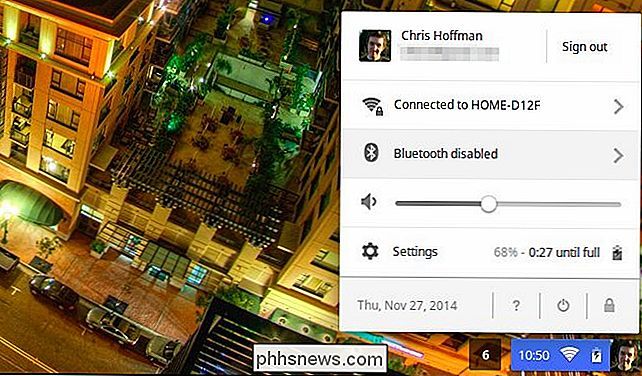
SUSIJĘS: Kaip dirbti neprisijungus "Chromebook" įrenginys
Jei "Chromebook" turi mobilųjį radiją, kad galėtumėte pasiekti korinių duomenų duomenis, galbūt norėsite jį išjungti, jei jo nenaudosite. Iššokančiųjų sąrašo sistemos dėkle rodoma mobiliųjų duomenų parinktis, jei "Chromebook" palaikys tai. Spustelėkite ir naudokite parinktis, kad ją išjungtumėte.
Atrodo, kvailai apsvarstyti išjungti "Wi-Fi" įrenginį "Chromebook", bet - jei dirbate neprisijungę prie "Chromebook" arba jei prijungtas Ethernet kabelis - jūs galite išjungti "Wi-Fi" radiją taip pat, kaip galite išjungti "Bluetooth" radiją. Tiesiog spustelėkite sistemos dėklo sritį, spustelėkite "Wi-Fi" ir išjunkite ją.
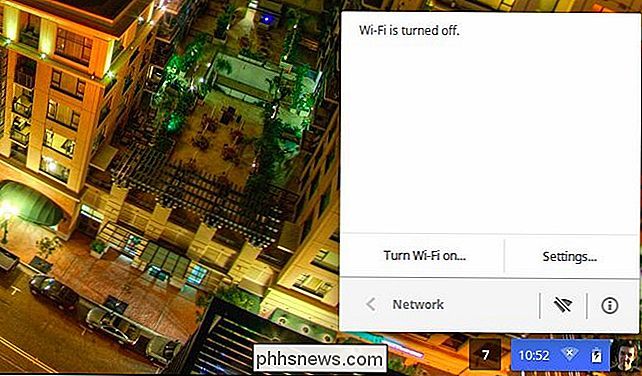
Atjunkite išorinius įrenginius
Atjunkite visus nenaudojamus išorinius įrenginius. "Dongles", kaip ir USB belaidžio imtuvo dongeliai, tiekiami kartu su daugeliu belaidžių pelių, yra prijungtos prie elektros, taip pat USB atmintinės ir kitų prijungtų įrenginių. Kuo mažiau įtaisų prijungtas, tuo mažiau energijos jūsų "Chromebook" naudoja periferinėse įrenginiuose.
Peržiūrėti tinklalapio baterijos naudojimą
Dabartinė "Chrome OS" kūrėjo kanalo struktūra siūlo funkciją, leidžiančią pamatyti, kiek akumuliatoriaus energijos buvo naudojami skirtinguose tinklalapiuose ir "Chrome" programose. Tikriausiai dar neturite šios funkcijos, bet netrukus turėsite susilaikyti nuo stabilaus "Chrome" OS išleidimo. Jei skaitote šį ilgą laiką po 2014 m. Gruodžio mėn., Tikriausiai turite šią funkciją dabar.
Norėdami ją pasiekti, atidarykite "Nustatymų" puslapį ir spustelėkite "Device" mygtuką "Baterijos" mygtukas.
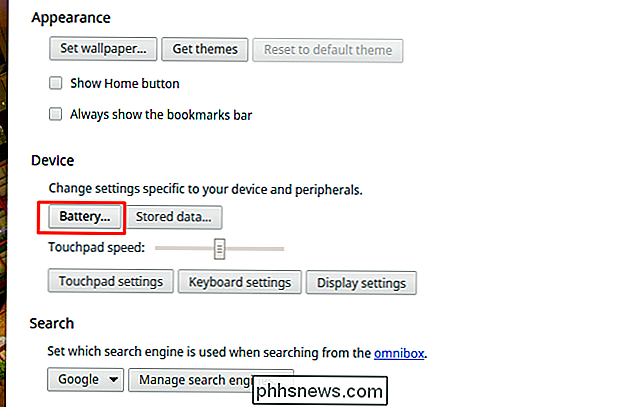
Pamatysite "
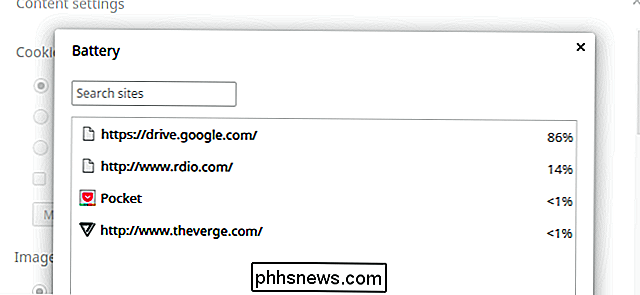
Uždaryti atidarykite skirtukus ir fono procesus
Kaip ir bet kuriame kitame kompiuteryje ar įrenginyje, atlikite daugiau su savo "Chromebook" naudoja daugiau energijos. Jei atidarote daug skirtukų, ypač jei jie atnaujinami fone - tai greičiau ištuštins jūsų akumuliatorių. Jei turite pagrindinius procesus naudojant centrinį procesorių, jie taip pat naudos maitinimą. Jei turite įdiegę nemažai plėtinių ir jie veikia "Chrome" arba paleidę scenarijus kiekviename įkeltuose jūsų tinklalapiuose, jie taip pat naudos papildomą galią.
Galbūt norėsite iškirpti. Pirmiausia uždarykite bet kokius nereikalingus skirtukus, ypač tuos, kurie gali turėti reklamą ar kitą aktyvuoti turinį, kuris bus atnaujinamas fone. Stenkitės išlaikyti savo skirtukus iki minimumo. Jei norite grįžti į kažką vėliau, galite jį pažymėti. Galite dar dešiniuoju pelės klavišu spustelėti skirtuko juostą ir pažymėti žymes visais skirtukais, norėdami pažymėti skirtukų rinkinį kaip aplanką, kad vėliau galėtumėte lengvai grįžti prie jų.
Antra, atidarykite "Chrome" užduočių tvarkyklę paspausdami Shift + Esc; dešiniuoju pelės mygtuku spustelėkite "Chrome" lango juostą ir pasirinkite Užduočių tvarkyklė; arba spustelėkite "Chrome" meniu mygtuką, nukreipdami į Daugiau įrankių ir pasirinkdami Užduočių tvarkytuvė. Čia peržiūrėkite fono procesų sąrašą. Jei yra tam tikrų procesų, kurie jums nereiškia, kad yra labai svarbu, galite juos išjungti arba pašalinti.
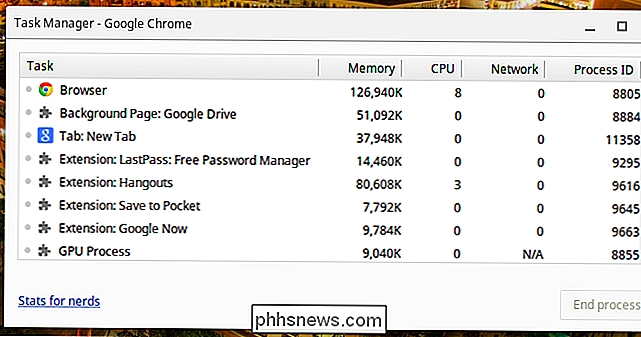
Nors jūs esate, apsvarstykite savo įdiegtų plėtinių sąrašą. Jei jums nereikia papildymo, galbūt norėsite jį pašalinti, kad pagreitintų naršyklę ir padidėtų baterijos veikimo trukmė. Spustelėkite meniu mygtuką "Chrome", nukreipkite į Daugiau įrankių ir spustelėkite Plėtiniai, jei norite peržiūrėti ir tvarkyti savo įdiegtus plėtinius.
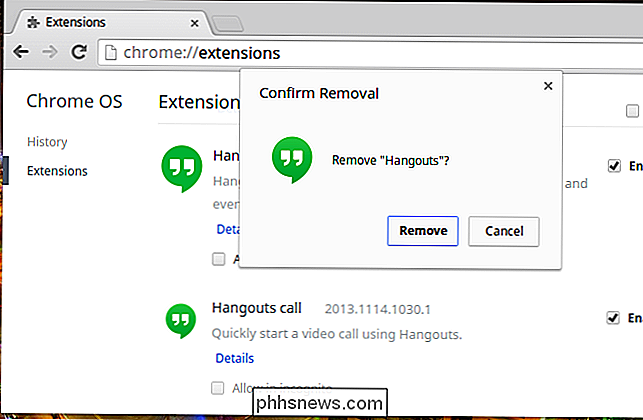
Išjunkite jį
Jei nuolat naudosite "Chromebook" ir tai jūsų pagrindinis kompiuteris, galbūt norėsite palikti jį savo standartiniame miego režime visą laiką. Atidarykite savo "Chromebook" ir jis iškart išeis iš miego, kad galėtumėte jį naudoti iš karto.
Tačiau miego režime naudojama tam tikra galia. Tai maža galia, todėl geriau naudoti miego režimą, jei netrukus pradėsite veikti iš "Chromebook", o ne pereiti prie išjungimo ir paleidimo procesų.
Tačiau jei naudosite "Chromebook" rečiau - galbūt jis sėdi ant kavos staliuko ir eik dienų neliesdami - galbūt norėsite ją uždaryti. Jei įsitikinsite, kad pats "Chromebook" įlaipinamas ir jis yra susierzinęs, kad jo baterija išdžiūvo, kol nenaudojote, jūsų "Chromebook" uždarymas gali neleisti, kad taip atsitiktų, ir užtikrins, kad "Chromebook" nebeteks akumuliatoriaus energijos, kai jis bus naudojamas. "Chromebook" turėsite paleisti kitą kartą, kai ją naudosite, tačiau "Chromebook" įkeliama gana greitai.
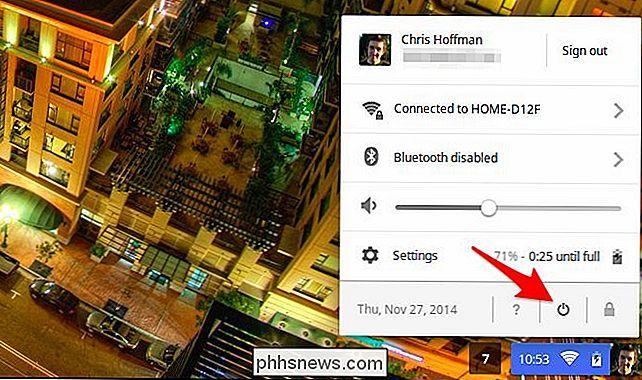
Kaip visada, nė vienas iš šių patarimų nėra privalomas. Jei esate patenkintas "Chromebook" našumu, nereikia praleisti laiko jį keisti ir išjungti potencialiai naudingų aparatūros funkcijas ir plėtinius, kad būtų pagerintas baterijos veikimo laikas. Jei jau esate patenkintas savo baterija; tai puiku - jums nereikia įgnybti!
Vaizdo kreditas: John Karakatsanis "Flickr"

Kai tiriant SATA 3 greitį, "nurodytas greitis" ir "faktinis rezultatas" pastebimai skiriasi, taigi kas tiksliai vyksta apie Šiandienos "SuperUser" Q & A pranešimai padeda smalsu skaitytojui sužinoti daugiau apie tai, kaip veikia "SATA 3". Šiandienos klausimų ir atsakymų sesija ateina pas mus "SuperUser" - "Stack Exchange", bendruomenės pagrįstos Q & A tinklalapių grupės pasidalijimas.

Kaip sukonfigūruoti žiniatinklio ir failų serverį naudodamiesi "Linksys" "Smart Wi-Fi"
Naujesnių "Linksys" maršrutizatorių funkcija "Failų serveris" leidžia jums prijungti USB diską ir pasiekti jo failus iš bet kur - Įsitikinkite, kad niekada nebūsite per daug toli nuo savo mėgstamų filmų, muzikos ir nuotraukų bibliotekos, nesvarbu, kur esate pasaulyje. SUSIJĘS: Kaip nustatyti pagrindinį medijos serverį, prie kurio galite prisijungti Iš bet kurio įrenginio Sėkmingai nustatę galėsite nuotoliniu būdu pasiekti bet kokius savo medijos failus naudodami "Smart Wi-Fi" funkciją "Linksys" be atskiro staliniams kompiuteriams reikalingo serverio.



